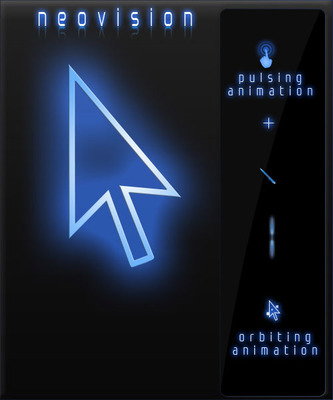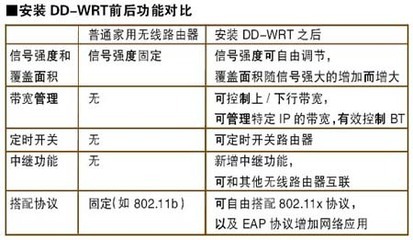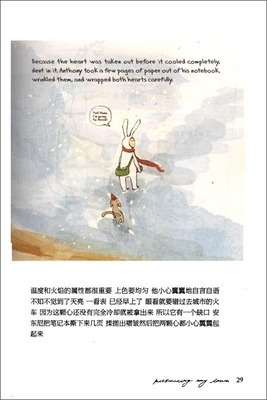牛牛桌面管理大师,让你的桌面清洁溜溜 1、
现在不必再为了电脑桌面杂乱无章、快捷方式堆了半个屏幕影响视觉而感到烦恼了。在牛牛桌面管理大师推出的1.1版本后,就已经拥有了超大的客户群体,为了满足更多用户的需求,我们将不断的升级软件和完善其功能性,现将推出1.2版本。
接下来,就来使用牛牛桌面管理大师1.2版来清洁你的桌面吧!
牛牛桌面管理大师,让你的桌面清洁溜溜 2、
安装完成以后,在桌面上弹出牛牛导入向导,单击“开始导入”按钮即可将桌面上的快捷方式导入到牛牛桌面管理大师当中进行分类管理。在操作窗口,导入向导自动将所有选项打钩,如果有一个选项没有打钩,牛牛桌面管理大师将不能完整的将你的桌面清理干净。
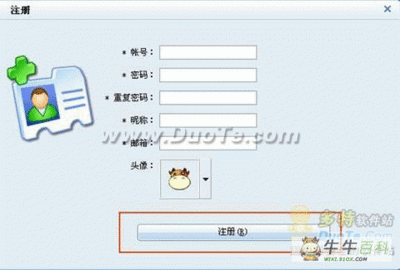
牛牛导入向导
牛牛桌面管理大师,让你的桌面清洁溜溜 3、
导入完成以后,桌面将出现类似于聊天工具的主窗口,这是牛牛桌面管理大师的界面,您会看到您桌面的文件已经全部消失,已经被转移到牛牛管理大师界面中并已自动的分类。
牛牛桌面管理大师主窗口
牛牛桌面管理大师,让你的桌面清洁溜溜 4、
牛牛桌面管理大师主窗口上方有个登录和注册,首先用户可以先进行注册,单击主窗口上方的“注册”按钮,然后再弹出的注册窗口中注册账号信息。
账号注册窗口
牛牛桌面管理大师,让你的桌面清洁溜溜_牛牛桌面
牛牛桌面管理大师,让你的桌面清洁溜溜 5、
账号注册完成以后,单击登录按钮进行登录;接下来在牛牛桌面管理大师主窗口中单击鼠标右键,就会出现添加文件、添加目录、添加网址、新建组、删除组、重新命名等选项卡,提供用户自主选择。
牛牛选项卡
牛牛桌面管理大师,让你的桌面清洁溜溜 6、
牛牛桌面管理大师主窗口左边的的选项卡,点击鼠标右键,会出现新选项卡、删除选项卡、重命名选项卡三个选项,用户可根据自己的意愿进行选择。
牛牛选项卡
牛牛桌面管理大师,让你的桌面清洁溜溜 7、
牛牛桌面管理大师主窗口左下方有个红色三角形标记的按钮,点击之后会出现一个导入窗口,如果用户桌面上或者是收藏夹里有需要导入的文件,可以选择导入并进行归类。
牛牛导入图
牛牛桌面管理大师,让你的桌面清洁溜溜_牛牛桌面
牛牛桌面管理大师,让你的桌面清洁溜溜 8、
牛牛主界面右下方有一排“一键还原桌面快捷方式”的链接,如果您想恢复桌面的快捷方式,您可以直接点取,立即就可以恢复到您以前的桌面形式。
牛牛桌面管理大师,让你的桌面清洁溜溜 9、
牛牛桌面管理大师还为用户提供了更换界面皮肤的功能,单击牛牛桌面管理大师主窗口左下角的“菜单”按钮,然后在弹出的菜单列表中选择“皮肤”选项,接下来在弹出的皮肤列表中选择您要使用的的皮肤选项即可。
更换牛牛砖面管理大师皮肤
 爱华网
爱华网